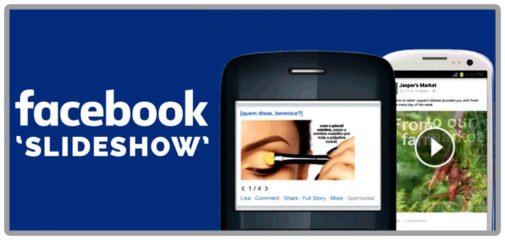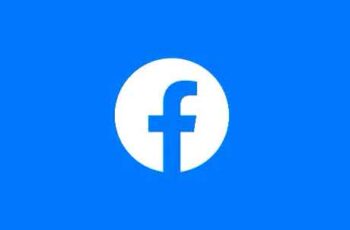Comment supprimer des photos de Facebook sur ordinateur et téléphone. Supprimer une photo de Facebook ne prend que quelques clics ou tapotements. Supprimer des photos de Facebook peut être utile si vous postulez pour un nouvel emploi, si vous avez des problèmes avec quelqu'un ou si vous essayez de dissimuler des erreurs.
Lorsque vous supprimez une photo de Facebook, elle disparaît partout, c'est-à-dire de votre Timeline et des flux des autres. Il existe de nombreuses bonnes raisons de supprimer des photos de Facebook, donc savoir comment le faire aussi efficacement que possible est une compétence utile si vous souhaitez tirer le meilleur parti de la plate-forme géante des médias sociaux.
Vous avez peut-être simplement téléchargé une image par erreur, ou vous n'aimez tout simplement pas une certaine image. Et il est important de nettoyer votre personnalité sur les réseaux sociaux avant de postuler pour un nouvel emploi ou une nouvelle école, qui vous obligent tous deux à faire de votre mieux.
Comment supprimer des photos de Facebook depuis un ordinateur
Tout d'abord, connectez-vous à votre compte Facebook et trouvez la photo en question, que ce soit dans un album ou simplement dans "Vos photos", et ne cliquez pas sur l'image pour l'ouvrir.
- Passez la souris sur l'image à supprimer ; une boîte grise avec une icône en forme de crayon apparaîtra dans le coin supérieur droit de l'image miniature.
- Cliquez sur l'icône en forme de crayon, ce qui affichera un message contextuel "Modifier ou supprimer".
- En bas du menu qui s'affiche, cliquez sur "Supprimer cette photo".
- Dans la fenêtre contextuelle suivante, cliquez sur la case bleue indiquant "Supprimer".
Et donc, elle a disparu de Facebook.
Comment supprimer des photos de Facebook à partir d'un navigateur mobile
Accédez au site Web de Facebook sur mobile et assurez-vous que vous êtes connecté.
- Trouvez la photo que vous souhaitez supprimer (en vous rappelant que vous ne pouvez supprimer que les images que vous avez téléchargées) et appuyez sur la photo pour la sélectionner.
- Sous l'image, appuyez sur les mots "Plus d'options".
- Appuyez sur "Modifier les photos".
- Appuyez sur "Supprimer".
- Dans "Êtes-vous sûr de vouloir supprimer cette photo ?" appuyez sur "Supprimer" pour le faire définitivement.
Et avec cela, votre photo est partie, supprimée de Facebook sur mobile, ordinateur de bureau et partout.
Comment se déconnecter de Facebook sur tous les appareils
Comment supprimer des photos Facebook de l'application mobile
Si vous souhaitez supprimer une photo de l'application mobile Facebook, cela diffère légèrement de la suppression d'un navigateur mobile.
- Ouvrez l'application Facebook.
- Accédez à vos photos et appuyez sur la photo que vous souhaitez supprimer.
- Appuyez sur le menu à trois points dans le coin supérieur droit de la page photo.
- Appuyez sur "Supprimer la photo" dans le menu qui s'ouvre.
- Confirmez la suppression sur l'écran suivant.
Pour aller plus loin:
- Comment déplacer toutes vos photos Facebook vers Google Photos en appuyant sur ce bouton
- Comment supprimer votre compte Facebook
- Comment supprimer les publications Facebook de votre téléphone
- Comment désactiver les notifications Facebook sur Android
- Comment désactiver Facebook Messenger
Deprecated: Automatic conversion of false to array is deprecated in /home/epictrick.com/htdocs/php/post.php on line 612